ตั้งค่าการแจ้งเตือนข้อมูลในแอป Power BI สําหรับอุปกรณ์เคลื่อนที่
นําไปใช้กับ:
| |
iPad |
โทรศัพท์ Android |
แท็บเล็ต Android |
|---|---|---|---|
| iPhones | iPads | โทรศัพท์ Android | แท็บเล็ต Android |
คุณสามารถตั้งค่าการแจ้งเตือนบนแดชบอร์ดในแอป Power BI สําหรับอุปกรณ์เคลื่อนที่และในบริการของ Power BI ได้ ข้อความแจ้งเตือนจะแจ้งให้คุณทราบเมื่อข้อมูลในไทล์เปลี่ยนแปลงเกินขีดจํากัดที่คุณตั้งค่าไว้ ข้อความแจ้งเตือนสําหรับไทล์ที่มีจํานวนเดียว เช่น การ์ดและตัววัด แต่ไม่มีข้อมูลการสตรีม คุณสามารถตั้งค่าการแจ้งเตือนข้อมูลบนอุปกรณ์เคลื่อนที่ของคุณ และดูการแจ้งเตือนเหล่านั้นในบริการของ Power BI และกลับกันได้ มีเพียงคุณเท่านั้นที่สามารถดูการแจ้งเตือนข้อมูลที่คุณตั้งค่า แม้ว่าคุณแชร์แดชบอร์ดหรือสแนปช็อตของไทล์
คุณสามารถตั้งค่าการแจ้งเตือนบนไทล์ถ้าคุณมีสิทธิ์การใช้งาน Power BI Pro หรือถ้าแดชบอร์ดที่แชร์อยู่ในความจุพรีเมียม
คำเตือน
การแจ้งเตือนที่อิงตามข้อมูลแสดงข้อมูลเกี่ยวกับข้อมูลของคุณ ถ้าอุปกรณ์ของคุณถูกขโมย เราขอแนะนําให้ไปยังบริการของ Power BI เพื่อปิดกฎการแจ้งเตือนทั้งหมดที่อิงข้อมูล
เรียนรู้เพิ่มเติมเกี่ยวกับ การจัดการการแจ้งเตือนข้อมูลในบริการของ Power BI
การแจ้งเตือนข้อมูลบน iPhone หรือ iPad
ตั้งค่าการแจ้งเตือนบน iPhone หรือ iPad
แตะตัวเลขหรือไทล์ตัวประเมินในแดชบอร์ดเพื่อเปิดในโหมดโฟกัส
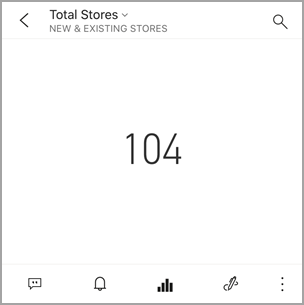
แตะไอคอน bell
 เพื่อเพิ่มการแจ้งเตือน
เพื่อเพิ่มการแจ้งเตือนแตะ เพิ่มของกฎการแจ้งเตือน
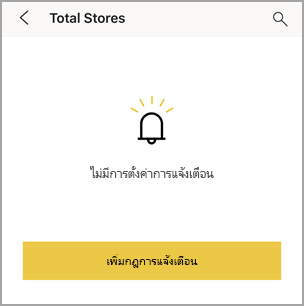
เลือกรับการแจ้งเตือนที่เหนือหรือต่ํากว่าค่าหนึ่ง จากนั้นตั้งค่า
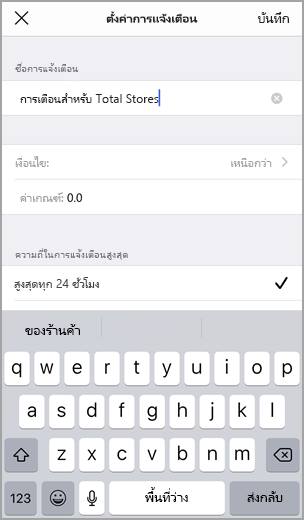
ตัดสินใจว่าจะรับการแจ้งเตือนเป็นรายชั่วโมงหรือรายวัน และเลือกว่าจะรับอีเมลเมื่อคุณได้รับการแจ้งเตือนด้วยหรือไม่
โน้ต
คุณไม่ได้รับการแจ้งเตือนทุกชั่วโมงหรือทุกวันเว้นแต่ว่าข้อมูลมีการรีเฟรชจริงในเวลานั้น
คุณสามารถเปลี่ยนชื่อเรื่องการแจ้งเตือนด้วย
แตะ บันทึก
ไทล์เดียวสามารถมีการแจ้งเตือนสําหรับค่าทั้งเหนือและต่ํากว่าค่าเกณฑ์ ใน จัดการการแจ้งเตือนให้แตะ เพิ่มกฎการแจ้งเตือน
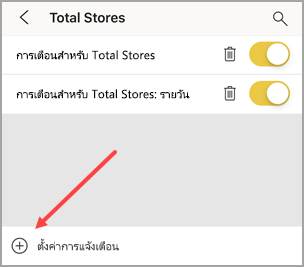
จัดการการแจ้งเตือนบน iPhone หรือ iPad ของคุณ
คุณสามารถจัดการการแจ้งเตือนแต่ละรายการบนอุปกรณ์เคลื่อนที่ของคุณ หรือ จัดการการแจ้งเตือนของคุณทั้งหมดในบริการของ Power BIได้
ในแดชบอร์ด แตะตัวเลขหรือไทล์ตัวประเมินที่มีการแจ้งเตือน
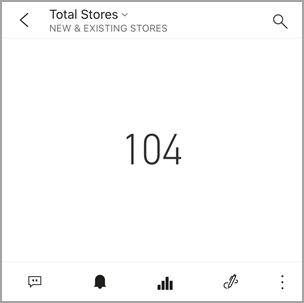
แตะไอคอน bell

แตะชื่อของการแจ้งเตือนเพื่อแก้ไข แตะตัวเลื่อนเพื่อปิดการแจ้งเตือนทางอีเมล หรือแตะถังขยะเพื่อลบการแจ้งเตือน
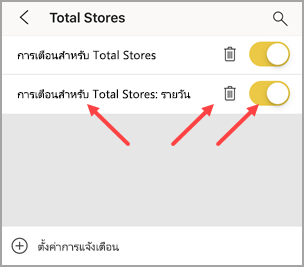
การแจ้งเตือนข้อมูลบนอุปกรณ์ Android
ตั้งค่าการแจ้งเตือนบนอุปกรณ์ Android
ในแดชบอร์ด Power BI แตะตัวเลขหรือไทล์ตัวประเมินเพื่อเปิด
แตะไอคอน bell
 เพื่อเพิ่มการแจ้งเตือน
เพื่อเพิ่มการแจ้งเตือน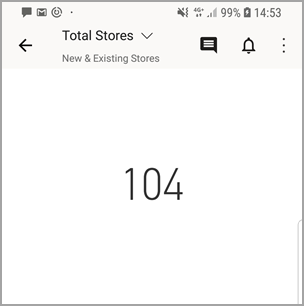
แตะไอคอนเครื่องหมายบวก (+)
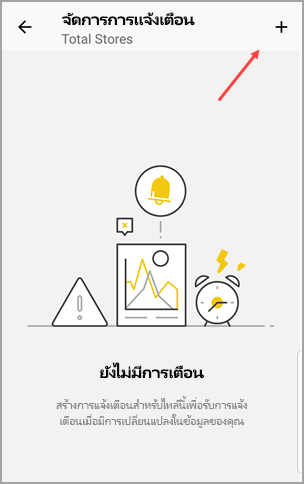
เลือกเพื่อรับการแจ้งเตือนที่เหนือหรือต่ํากว่าค่าหนึ่ง และพิมพ์ค่า
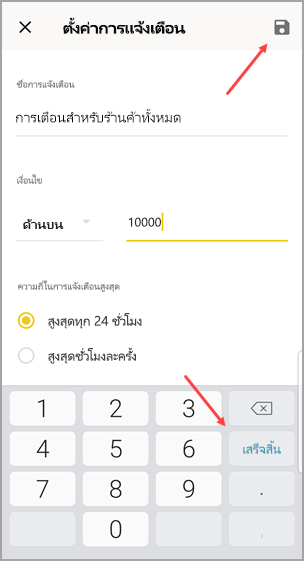
แตะ เสร็จสิ้น
ตัดสินใจว่าจะรับการแจ้งเตือนเป็นรายชั่วโมงหรือรายวัน และเลือกว่าจะรับอีเมลเมื่อคุณได้รับการแจ้งเตือนด้วยหรือไม่
โน้ต
คุณไม่ได้รับการแจ้งเตือนทุกชั่วโมงหรือทุกวันเว้นแต่ว่าข้อมูลมีการรีเฟรชจริงในเวลานั้น
คุณสามารถเปลี่ยนชื่อเรื่องการแจ้งเตือนด้วย
แตะ บันทึก
จัดการการแจ้งเตือนบนอุปกรณ์ Android
คุณสามารถจัดการการแจ้งเตือนแต่ละรายการในแอป Power BI สําหรับอุปกรณ์เคลื่อนที่ หรือ จัดการการแจ้งเตือนของคุณทั้งหมดในบริการของ Power BIได้
ในแดชบอร์ด แตะการ์ดหรือไทล์ตัวประเมินที่มีการแจ้งเตือน
แตะไอคอน bell ทึบ

แตะการแจ้งเตือนเพื่อเปลี่ยนค่าหรือปิดการแจ้งเตือน
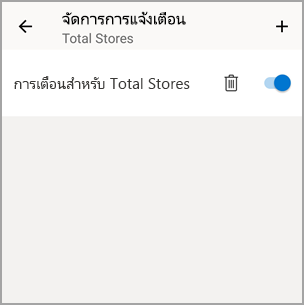
แตะไอคอนเครื่องหมายบวก (+) เพื่อเพิ่มการแจ้งเตือนอื่นไปยังไทล์เดียวกัน
เมื่อต้องลบการแจ้งเตือนทั้งหมด แตะไอคอนถังขยะ

การรับการแจ้งเตือน
คุณได้รับการแจ้งเตือนในศูนย์การแจ้งเตือนของ Power BI บนอุปกรณ์เคลื่อนที่ของคุณ หรือในบริการของ Power BI พร้อมกับการแจ้งเตือนเกี่ยวกับแดชบอร์ดใหม่ที่มีคนแชร์กับคุณ
แหล่งข้อมูลจะถูกตั้งค่าการรีเฟรชรายวัน แม้ว่าบางแหล่งข้อมูลจะมีการรีเฟรชบ่อยกว่า เมื่อมีการรีเฟรชข้อมูลในแดชบอร์ด ถ้าข้อมูลที่มีการติดตามถึงค่าเกณฑ์หนึ่งใดที่คุณตั้ง หลายสิ่งที่จะเกิดขึ้น
Power BI จะตรวจสอบเพื่อดูว่าเกินหนึ่งชั่วโมงหรือ 24 ชั่วโมงแล้วหรือไม่ (ขึ้นอยู่กับตัวเลือกที่คุณเลือก) นับตั้งแต่มีการส่งการแจ้งเตือนล่าสุด
ตราบใดที่ข้อมูลเลยค่าเกณฑ์ คุณจะได้รับการแจ้งเตือนทุกชั่วโมงหรือทุกๆ 24 ชั่วโมง
ถ้าคุณได้ตั้งค่าการแจ้งเตือนให้ส่งอีเมลถึงคุณ คุณจะพบบางอย่างเช่นนี้ในกล่องขาเข้าของคุณ
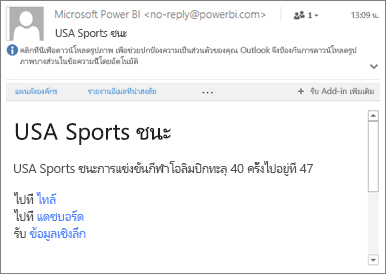
Power BI จะเพิ่มข้อความลงใน ศูนย์การแจ้งเตือน
ของคุณ และเพิ่มไอคอนจุดสีเหลืองให้เป็นระฆัง บนแถบชื่อเรื่อง แตะไอคอนระฆัง
หรือปุ่มนําทางส่วนกลาง ปุ่มการนําทางส่วนกลาง เปิด ศูนย์การแจ้งเตือนของคุณ และดูรายละเอียดการแจ้งเตือน
โน้ต
ข้อความแจ้งเตือนทํางานกับข้อมูลที่ได้รับการรีเฟรชเท่านั้น เมื่อรีเฟรชข้อมูล Power BI จะค้นหาเพื่อดูว่ามีการตั้งค่าการแจ้งเตือนสําหรับข้อมูลนั้นหรือไม่ ถ้าข้อมูลได้ถึงค่าเกณฑ์การแจ้งเตือน ข้อความแจ้งเตือนจะถูกทริกเกอร์
เคล็ดลับและการแก้ไขปัญหา
- การแจ้งเตือนในขณะนี้ไม่รองรับไทล์ Bing หรือไทล์การ์ดที่มีหน่วยวัดวันที่/เวลา
- การแจ้งเตือนจะทํางานกับข้อมูลตัวเลขเท่านั้น
- ข้อความแจ้งเตือนทํางานกับข้อมูลที่ได้รับการรีเฟรชเท่านั้น ข้อความแจ้งเตือนจะไม่ทํางานกับข้อมูลแบบคงที่
- ข้อความแจ้งเตือนจะไม่ทํางานกับไทล์ที่ประกอบด้วยข้อมูลการสตรีม
เนื้อหาที่เกี่ยวข้อง
- จัดการการแจ้งเตือนของคุณใน บริการของ Power BI
- ศูนย์การแจ้งเตือนอุปกรณ์เคลื่อนที่ Power BI
- คำ ถาม ลองถาม ชุมชน Power BI